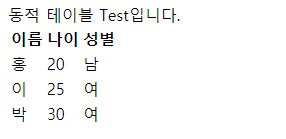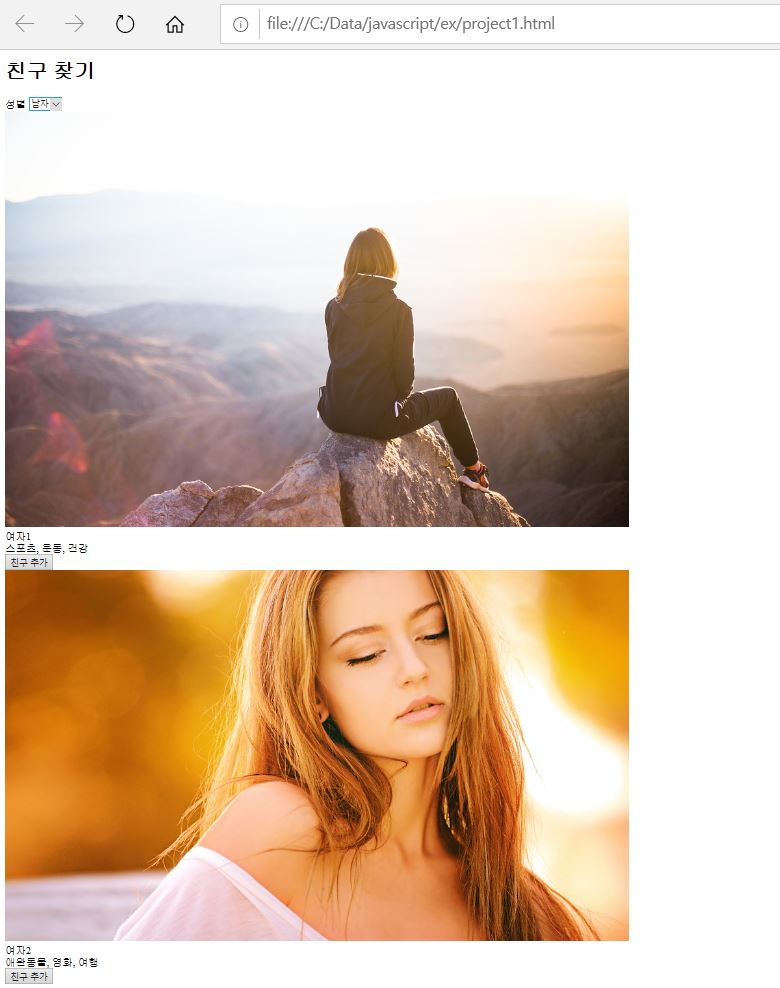JSP로 웹사이트 게시판을 만들려고 하던 도중 JAVA의 유료화 소식을 알게 되었습니다.
ㅠㅠ 눈물을 머금고 다른 방법을 찾아야 겠다는 생각을 하게 되었고,
친숙한 파이썬으로 눈을 돌리게 되었습니다.
제가 선택한 조합은요?
"파이썬 + 장고"
로 선택하였습니다.
그럼 이제 시작해 볼까요.
1. 파이썬에 장고를 설치해 주세요.
Cmd창에서 (제 환경이 window여서 window기준으로 설명드립니다.)
pip install django2. 장고를 설치한 다음 프로젝트를 만들어 줍니다.
django-admin startproject todoSubject딱봐도, 따로 설명 안드려도 되겠죠?^^;

3. 이제 실행해 볼까요.
python manage.py runserver
(장고가 생성한 폴더에 가면 파일이 만들어져 있답니다.)
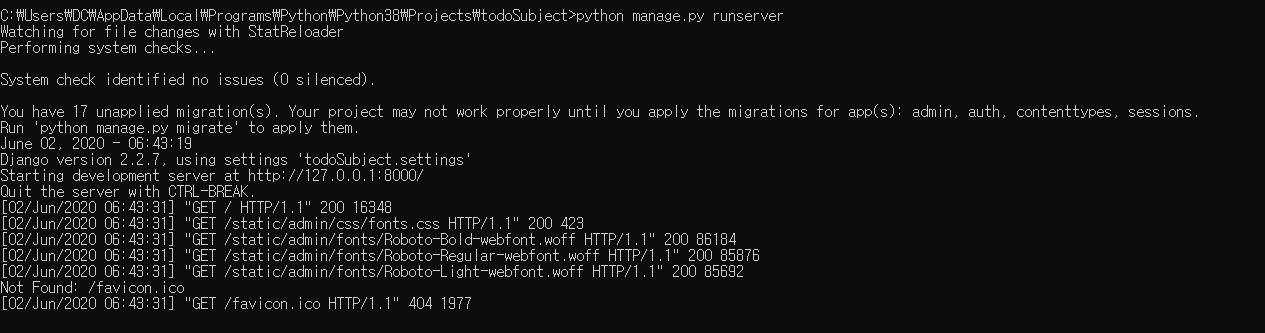
장고가 실행되었습니다.
Starting develpment server at http://127.0.0.1:8000/
접속해 보세요^^
4. 실행결과
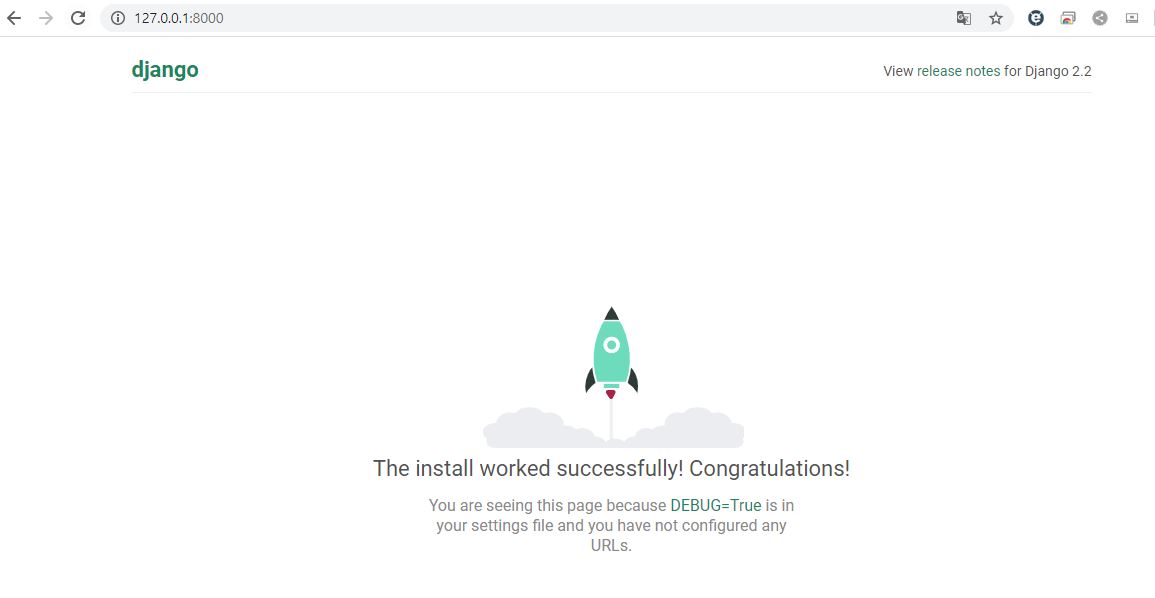
!!! 성공적으로 수행이 완료된것을 볼 수 있습니다.
이제 만들고 싶은 서비스를 만들어 보는 일들만 남았네요.
전 게시판부터 다양한 프로젝트까지 만들면서 연습해보고 내용을 포스팅 할 예정입니다.
그럼 오늘도 즐거운 파이썬 생활 되세요.
'프로그래밍 > 파이썬' 카테고리의 다른 글
| [파이썬 기초강의 #1] 파이썬 설치와 프로그램 실행 (0) | 2020.11.26 |
|---|---|
| [33. 유튜브 구독자 1000명 만들기] 유튜브 구독자 늘리기 #2 (0) | 2020.08.02 |
| [31. 파이썬 함수 만들기] def로 만드는 나만의 함수 (0) | 2020.03.08 |
| [30. 파이썬 가이드] 파이썬 공식 문서 활용하기 (0) | 2020.03.08 |
| [29. URL 이미지 다운로드] URLRETRIEVE (0) | 2020.03.02 |